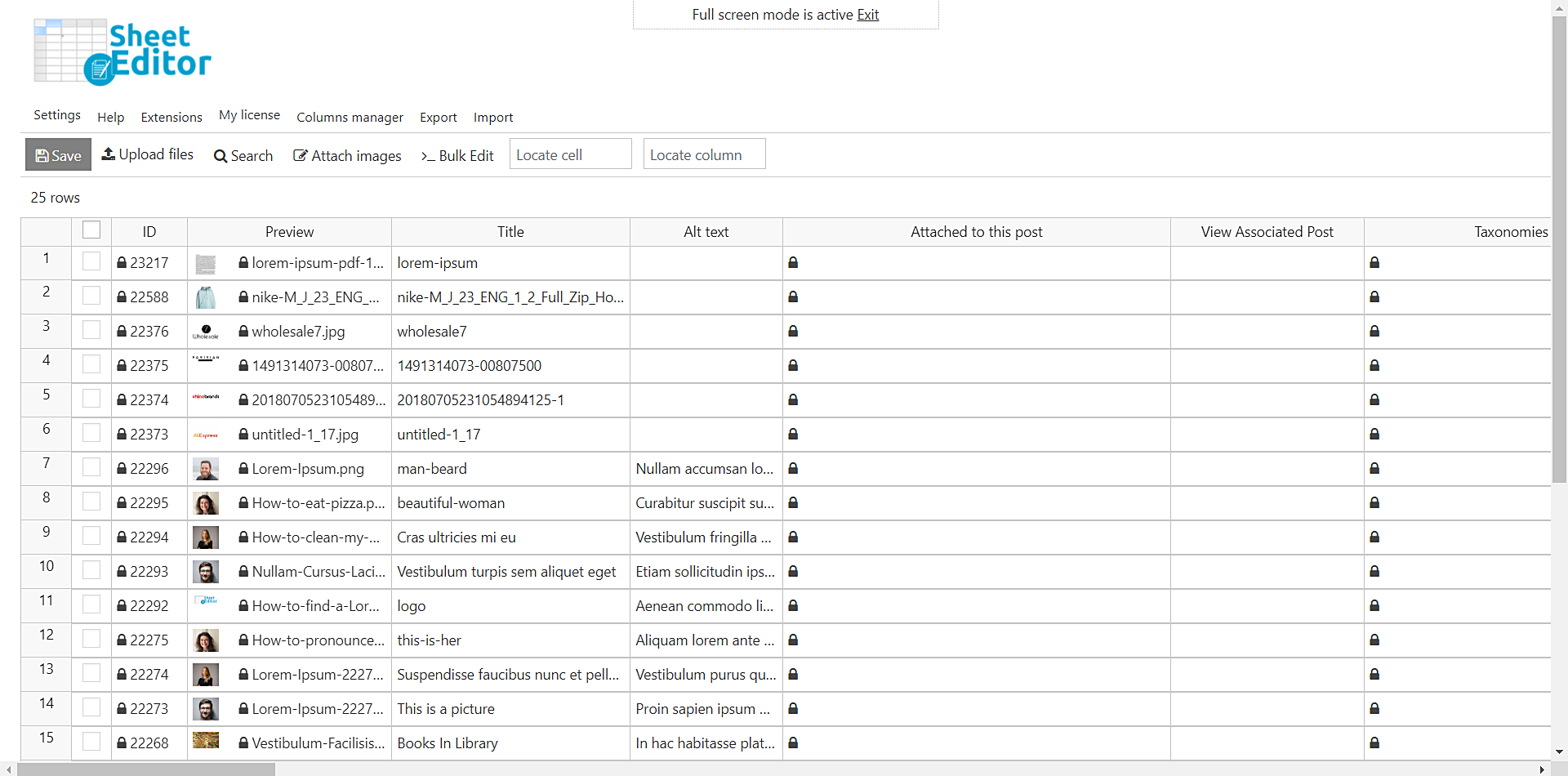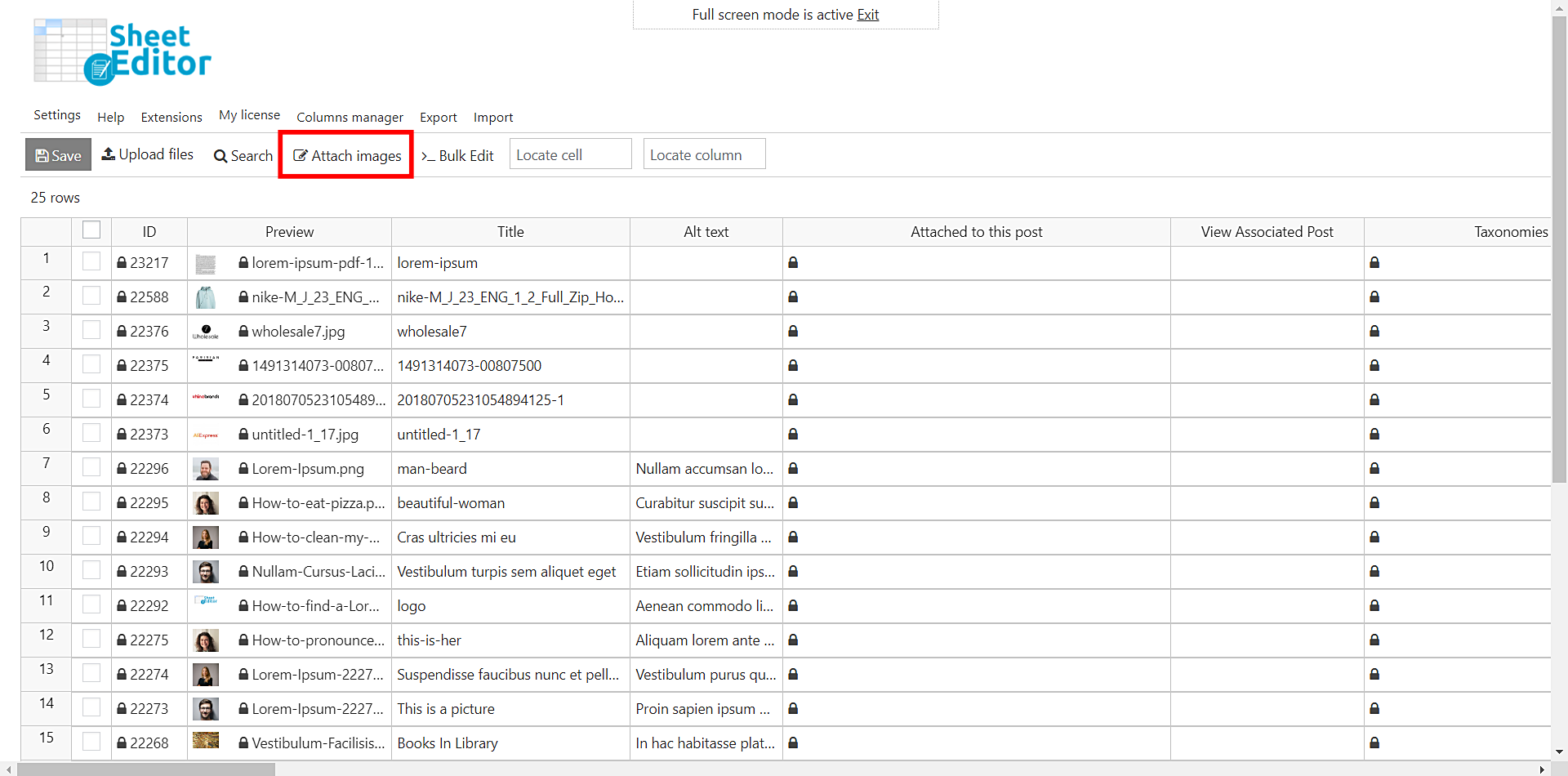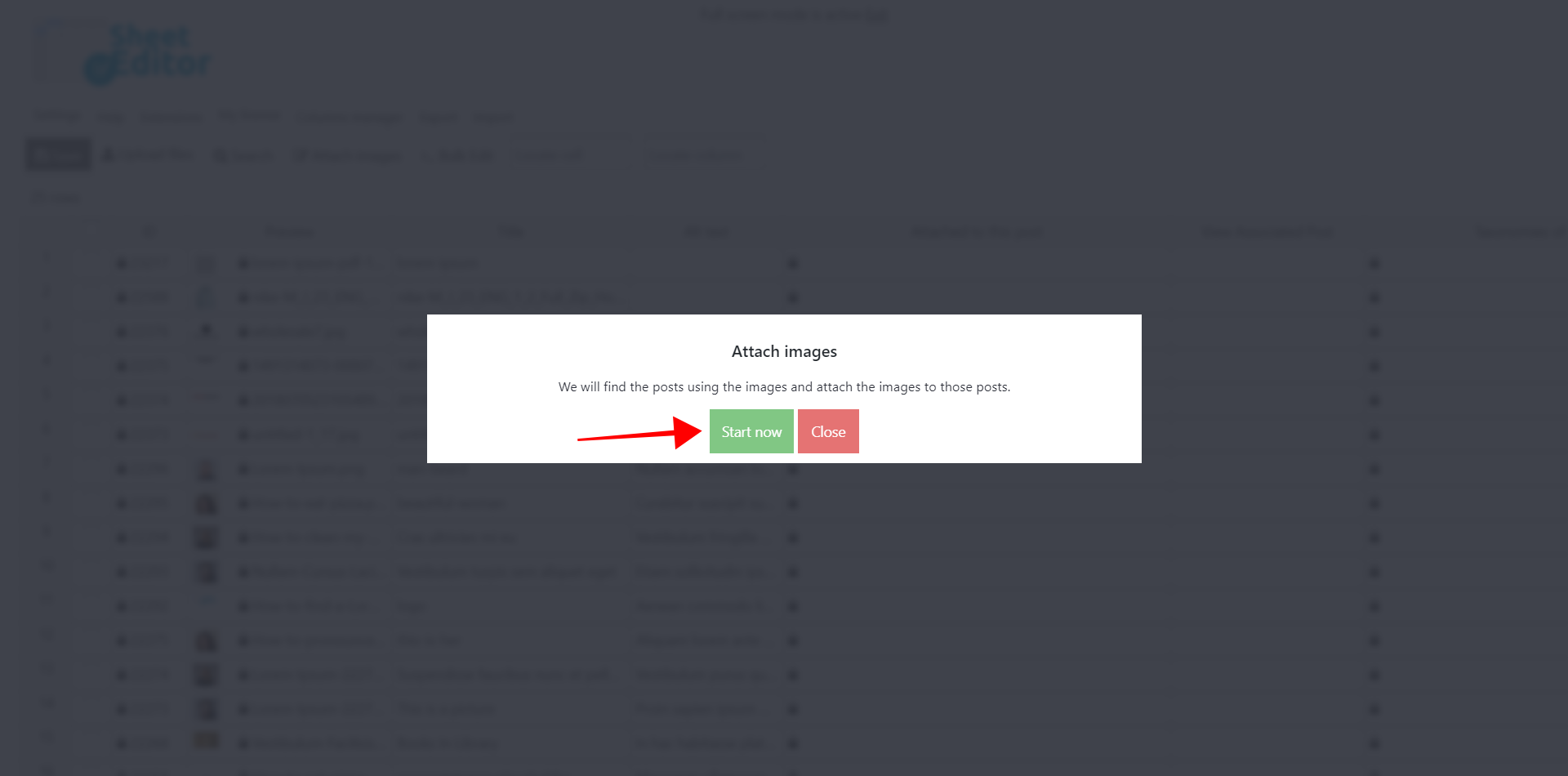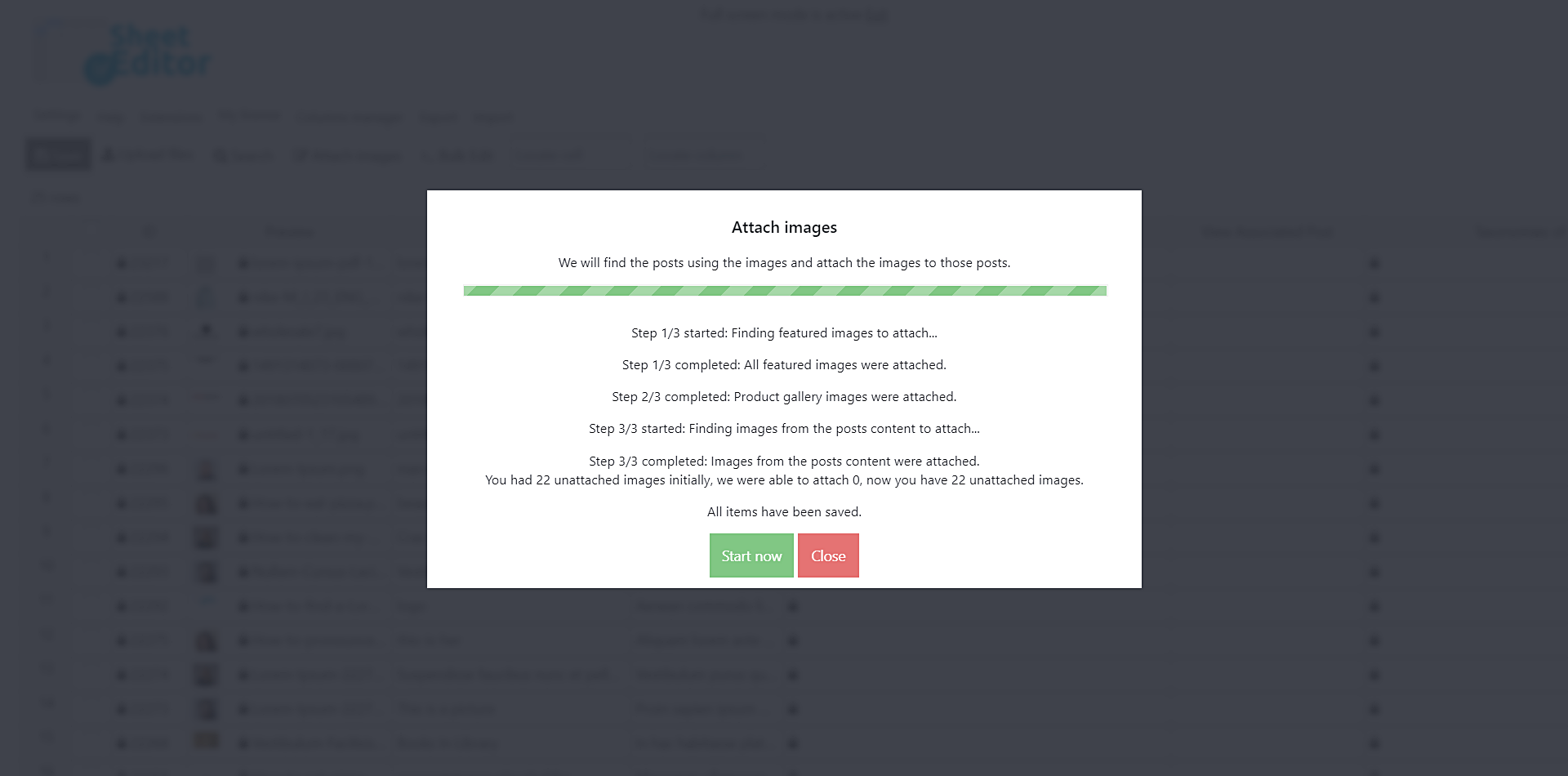在本教程中,我们将向您展示如何使用电子表格批量编辑器将未附加的文件快速附加到帖子或产品上。您可以节省大量时间,因为我们已经创建了一个易于使用的惊人工具来帮助您实现这一目标。
这是您需要花费大量时间才能在WordPress中完成的工作。因此,我们将向您展示如何使用媒体库电子表格。这个WordPress插件可以在电子表格中显示所有媒体库文件,您可以像在Excel或Google表格中一样编辑其中的任何字段。
您可以在此处下载插件:
下载媒体库电子表格插件 – 要么 – 阅读更多
.vg-buy-now-wrapper {
保证金:1.5em自动;
最大宽度:700像素;
边框:1px实线#ddd;
左边框:0;
右边界:0;
颜色:#000
}
.vg-buy-now-wrapper .vg-buy-now-shortcode {
颜色:#fff!重要;
填充:10px;
字体家族:“ Roboto”,Sans-serif;
文本转换:大写;
背景颜色:#2185f5;
border-radius:8px;
清楚的
显示:内联块
}
.vg-buy-now-wrapper .vg-buy-now-shortcode:hover {
不透明度:.9
}
安装并激活插件后,进入WP工作表编辑器>编辑媒体,然后您将在电子表格中看到的所有文件(视频,zip,PDF,图像等)显示为行,其所有字段显示为列。
使用“附加图像”工具自动附加图像
您需要单击工具栏上的附加图像。
该工具将扫描帖子,页面,产品,事件等,以找出哪些人使用每个图像并将该图像与使用该图像的帖子相关联。它将查找用作特色图像的图像,产品图库或出现在帖子内容中的图像。
打开图像后,您需要单击立即开始以开始扫描图像以将其与产品/帖子相关联。
该过程完成后,该插件将向您显示有关产品/帖子/事件/等上附加多少图像的报告。
此外,它还会告诉您有多少个图像未附加。
可选:删除所有未附加的图像
附加图像后,您可以做一些重要的事情。例如,您可以删除所有未附加的映像以释放服务器中的空间。
这是一个教程,可指导您在几秒钟内一次查找和删除所有未附加的图像:
可选:批量修改图片替代文本
您可以执行的另一项重要操作是编辑图片替换文字,以便它们可以被Google,Bing,Yahoo等搜索引擎轻松过滤。
这是有关如何在几秒钟内批量修改图片SEO替换文字的教程。
另外,我们还有一个很棒的教程,介绍如何自动将标题和类别复制为图像替代文本。如果您希望帖子标题与所有图像的替代文本相同,则绝对可以帮助您节省大量时间。
使用WP Sheet Editor,这非常简单!
使用WP Sheet Editor,将所有未附加的图像附加到其相应的帖子,产品,事件等上非常简单。另外,您可以快速删除所有未使用的图像并编辑所有附加图像的替代文本。
您可以在此处下载插件:
下载媒体库电子表格插件 – 要么 – 阅读更多